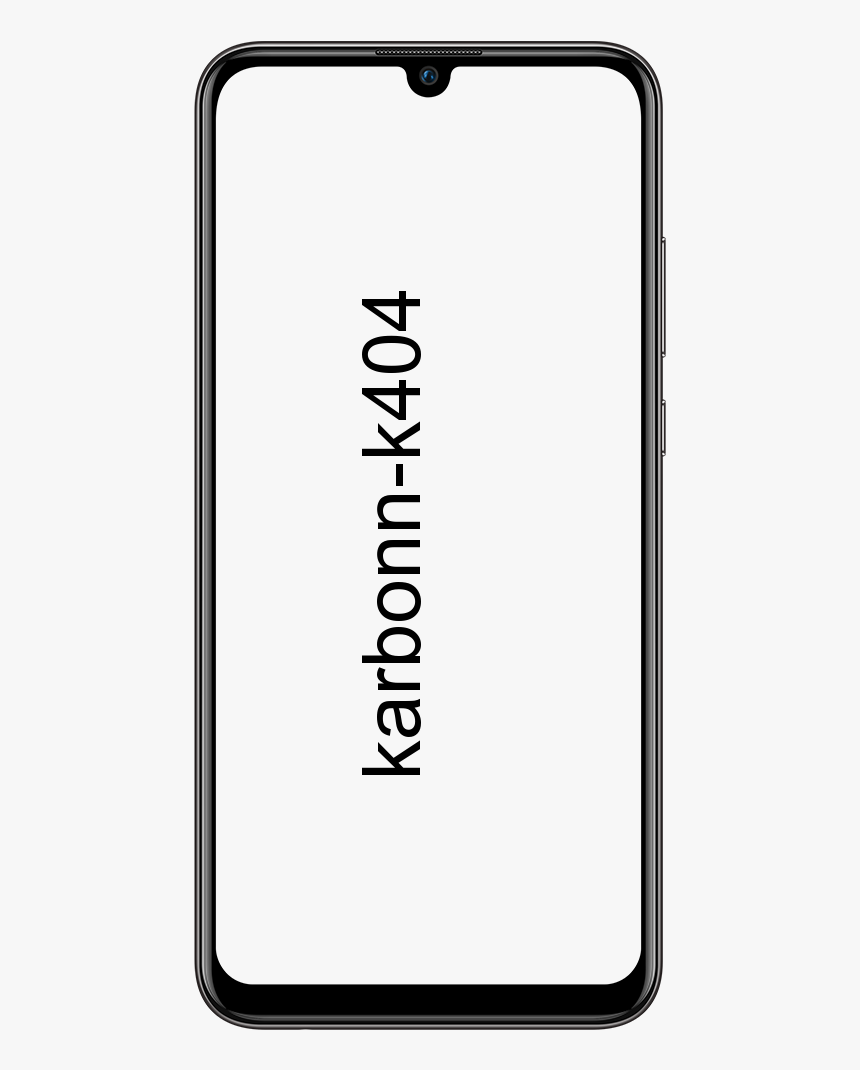विंडोज 10: माउस डीपीआई सेटिंग्स को कैसे संशोधित करें
क्या आप माउस डीपीआई सेटिंग्स को संशोधित करना चाहते हैं विंडोज 10 ? पीसी पर लोग खेल। कुछ लोग सांत्वना देते हैं, लेकिन अन्य लोग पीसी चाहते हैं। यदि आप गेमिंग नौसिखिया हैं या कुछ समय खेलना चाहते हैं, लेकिन कभी नहीं सोचें कि आपके माउस ने गेम के दौरान सही प्रदर्शन किया है। आपने शायद हमें माउस के लिए DPI को संशोधित करने की सलाह दी है। DPI वह कठिन शब्द है जिसका उपयोग माउस की संवेदनशीलता को समझाने के लिए किया जाता है। अंत-उपयोगकर्ताओं के लिए यह जानना काफी आसान या सरल है कि बिंदु और क्लिक के संदर्भ में संवेदनशीलता का अर्थ क्या है जो आप डीपीआई को समझते हैं। अच्छी तरह से कहा गया है कि यह सेटिंग गेम में माउस के प्रदर्शन को बेहतर बनाने में मदद कर सकती है। आप DPI को बढ़ाना चाहते हैं या घटाना चाहते हैं यह आप पर निर्भर करता है।
माउस डीपीआई सेटिंग्स संशोधित करें

कलह में भूमिका कैसे हटाएं
गेमर्स के लिए यह आवश्यक है, हालांकि यदि आप गेम नहीं खेल सकते हैं, लेकिन अपने माउस के प्रदर्शन के साथ पूरी तरह से सहज नहीं हैं, तो हम यहां जिन सेटिंग्स के बारे में बता रहे हैं, वे देखने लायक हैं।
सेटिंग ऐप पर जाएं और सेटिंग के डिवाइसेस ग्रुप में जाएं। फिर माउस टैब चुनें। दाईं ओर, इसके नीचे, 'अतिरिक्त माउस विकल्प' के रूप में जाना जाने वाला विकल्प देखें और उस पर टैप करें।
हालाँकि, एक नई विंडो खुलती है। यह पुरानी माउस सेटिंग्स है जो विंडोज 7 और विंडोज 8/8.1 से आई है।
यहां दो सेटिंग्स हैं जिन्हें आप यहां संशोधित करना चाहते हैं। पहला 'मोशन' के तहत स्लाइडर है। मूल रूप से यह माउस संवेदनशीलता है और यह वास्तविक माउस को स्क्रॉल करते समय माउस की तेज गति और कर्सर द्वारा कवर की गई कुल स्क्रीन स्पेस की व्याख्या करता है। इसके अलावा, इसे ठीक करने के लिए थोड़ा परीक्षण और बग लगेगा, लेकिन यह वह सेटिंग है जिसे आप पहले संशोधित करना चाहते हैं।
इस स्लाइडर के निचले भाग में 'एन्हांस पॉइंटर प्रिसिजन' विकल्प है। यह आमतौर पर डिफ़ॉल्ट रूप से चालू होता है और यह खाली जगहों पर नल को सुरक्षित करने के लिए होता है। आम तौर पर, यह ओएस को यह गणना करने में सक्षम बनाता है कि आप वास्तव में क्या क्लिक करना चाहते हैं, भले ही कर्सर कुछ पिक्सेल दूर हो। खेलों के लिए, यह अधिक बाधा है इसलिए इसे बंद कर दें। व्यक्तिगत रूप से, मैंने पाया कि सामान्य, गैर-गेमिंग उपयोग के लिए यह सब आवश्यक नहीं है। इसके बारे में सब कुछ है।
हार्डवेयर
गेमिंग के लिए डिज़ाइन किए गए विशेष चूहे हैं। उनके पास कुछ अतिरिक्त बटन हैं जिन्हें विशेष कार्यों के लिए मैप किया जा सकता है और उन्हें प्रबंधित या व्यवस्थित करने के लिए अपने स्वयं के ऐप के साथ आते हैं। ऐसा माउस होने पर, डीपीआई सेटिंग्स को संशोधित करने के लिए अपने स्वयं के ऐप का उपयोग करना एक अच्छा विचार है। विकल्प हो सकता है या नहीं भी हो सकता है, लेकिन वह वह जगह है जहाँ आपको जाँच करनी चाहिए।
सभी चूहे समान रूप से नहीं बनाए जाते हैं। कुछ उच्च डीपीआई दर यानी गेमिंग चूहों के साथ संगत हैं, जबकि अन्य चूहे सामान्य उपयोग के लिए हैं। आप खेल के लिए एक सामान्य माउस का भी उपयोग कर सकते हैं, लेकिन यदि आप इससे संतुष्ट नहीं हैं और सेटिंग्स को संशोधित करने से मदद नहीं मिलती है, तो आप अपने हार्डवेयर को भी अपग्रेड करना चाहते हैं।
यदि आपका माउस सामान्य रूप से स्ट्रगल कर रहा है, तो आपको यह देखने के लिए अन्य युक्तियों पर जाना होगा कि समस्या क्या हो सकती है।
निष्कर्ष:
यहां माउस डीपीआई सेटिंग्स संशोधित करने के बारे में बताया गया है। अगर आप किसी समस्या का सामना कर रहे हैं तो हमें बताएं। अगर आपको लगता है कि यह मददगार है तो हमें अपने सुझाव नीचे कमेंट सेक्शन में बताएं। क्या आपको कोई अन्य तरीका मिला है जो आपको लगता है कि हम इस लेख में शामिल नहीं कर सकते हैं? स्वतंत्र महसूस करें और हमें नीचे बताएं!
यह भी पढ़ें: